Windows 11是微软最新的操作系统,它带来了全新的界面设计,更多的功能和性能优化,让你的电脑更加智能和安全。但是,升级到Windows 11并不是一件轻松的事情,有时候你可能会遇到一些错误,导致升级失败。其中一个比较常见的错误是0xc1900101,它表示你的电脑有一些不兼容的驱动程序或软件,阻碍了升级过程。如果你遇到了这个错误,不要着急,你可以尝试以下几种方法来解决修复它。

一、检查硬件和系统要求
在升级到Windows 11之前,你需要确保你的电脑满足硬件和系统要求,否则你可能无法成功升级。你可以在微软的官方网站上查看Windows 11的最低要求,或者使用Windows 11兼容性检查工具来检测你的电脑是否符合标准。如果你的电脑不满足要求,你可能需要升级你的硬件,或者等待微软推出更多的兼容性更新。
二、更新驱动程序和软件
有时候,0xc1900101错误是由于你的电脑上的某些驱动程序或软件与Windows 11不兼容,或者版本过旧,导致升级过程中出现冲突。为了避免这种情况,你需要在升级之前,更新你的电脑上的所有驱动程序和软件,特别是显卡,声卡,网卡,BIOS等重要的驱动程序,以及杀毒软件,防火墙,VPN等可能影响网络和安全的软件。你可以通过Windows更新来检查和安装可用的更新,或者直接从“驱动人生”软件上一键检测自动批量下载安装最新的版本。

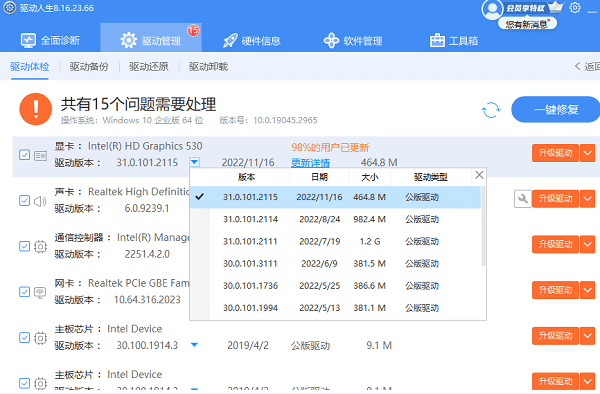
三、卸载不必要的软件
如果你的电脑上安装了一些不常用或者不兼容的软件,它们可能会干扰升级过程,或者占用过多的系统资源,导致升级失败。为了避免这种情况,你可以在升级之前,卸载你的电脑上的一些不必要的软件,特别是一些优化,清理,加速,破解,模拟等可能修改系统设置或注册表的软件。你可以通过设置>应用>应用和功能来查看和卸载你的电脑上的软件。
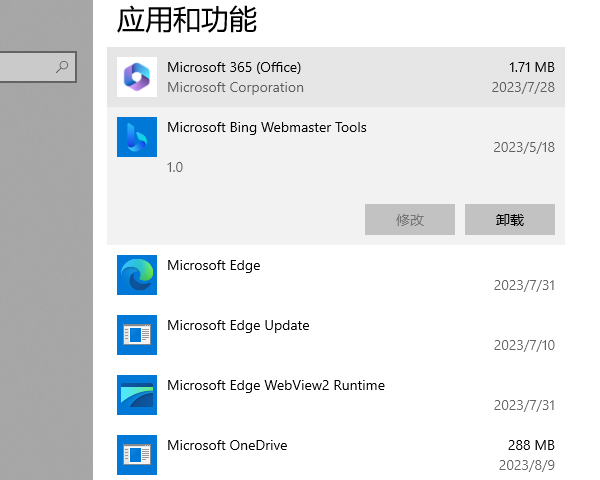
四、执行干净启动
如果你尝试了以上的方法,但是仍然无法解决0xc1900101错误,你可以尝试执行干净启动,这是一种启动模式,可以让你的电脑只加载最基本的系统服务和驱动程序,从而排除其他可能的干扰因素。执行干净启动的步骤如下:
1、以管理员身份登录到你的电脑。
2、键盘输入win+R,在打开的任务栏搜索框中,输入msconfig,并从结果列表中选择系统配置。
3、在系统配置的服务选项卡上,选择隐藏所有Microsoft服务,然后选择全部禁用。选择应用。
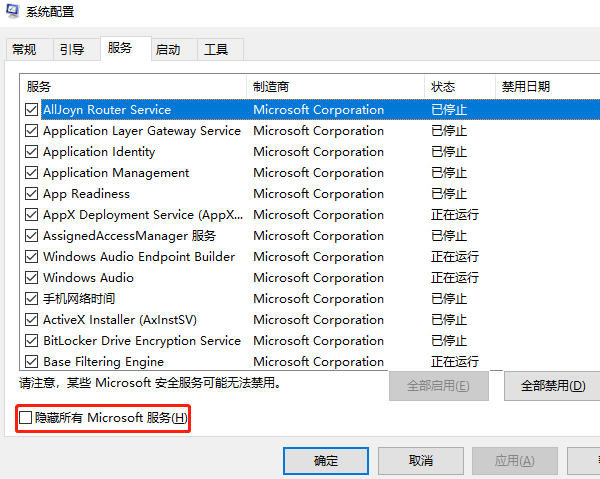
4、在系统配置的启动选项卡上,选择打开任务管理器。
5、在任务管理器的启动选项卡上,对于每个启用的启动项,选择该项目,然后选择禁用。
6、关闭任务管理器。
7、在系统配置的启动选项卡上,选择确定。重启你的电脑时,你的电脑处于干净的启动环境中。
8、在干净的启动环境中,再次尝试升级到Windows 11,看是否能成功。
9、如果升级成功,你可以通过系统配置恢复正常的启动模式,或者逐个启用服务和启动项,找出造成冲突的程序,并卸载或更新它。
以上就是win11无法安装此更新,请重试0xc1900101错误解决修复指南。希望对大家有所帮助。如果遇到网卡、显卡、蓝牙、声卡等驱动的相关问题都可以下载“驱动人生”进行检测修复,同时驱动人生支持驱动下载、驱动安装、驱动备份等等,可以灵活的安装驱动。


